CAD是非常不错的精确绘图软件,我们可以使用各种命令进行绘制图纸。在建筑工程图纸上,线条的长短我们都需要进行添加标注,那么CAD如何进行线性标注呢?这就来告诉大家使用方法。

方法/步骤
第1步
点击线性标注按钮,也可以点击标注下拉有个线性,或者也可以输入DLI回车执行线性标注命令。

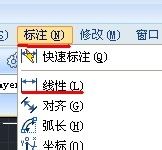
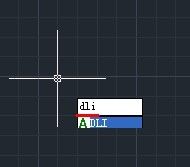
第2步
这个标注方式很简单,就是点击线性标注命令,然后鼠标在要标注的两个点点击,拉动鼠标,出现尺寸,然后点击鼠标确定尺寸的位置。这样一个线性标注就好了。

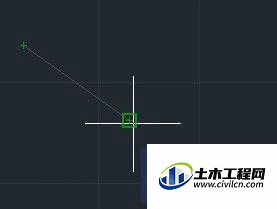

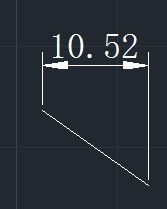
第3步
现在说一下标注时输入栏出现的语句提示。
点击标注命令后,点击两个点,看输入栏:[多行文字(M)/文字(T)/角度(A)/水平(H)/垂直(V)/旋转(R)]
第4步
多行文字M:在出现这个选项时,输入M回车,就会出现尺寸值的编辑,你可以输入自己想要的尺寸值,可以输入公差,可以输入符号等等,就像输入文字一样的道理。
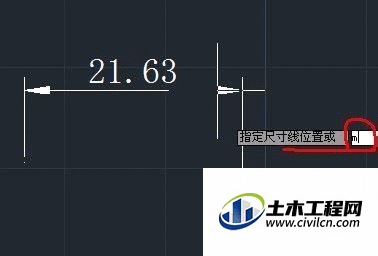
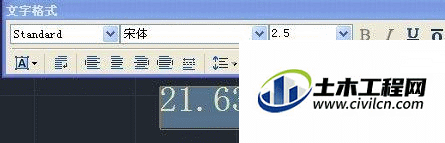
第5步
文字T:此时输入回车,出现要输入新文字的输入框,输入新标注值回车就可以了
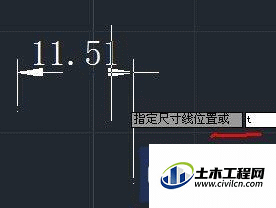

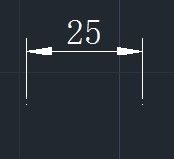
第6步
角度(A)是指文字的显示角度。输入A回车,输入角度值30回车,文字就以30度角斜过来了


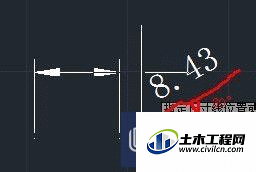
第7步
垂直和水平就是:输入H代表标注的尺寸是水平的,输入V回车,代表标注的尺寸是垂直的
